WooCommerce toplu fiyat güncellemesi (programlı ve bir eklenti ile)
Yayınlanan: 2023-07-13WooCommerce'deki hızlı değişiklikler, mağazanızı işletmek için çok önemlidir. WooCommerce ürünleri için toplu fiyat güncellemesi bunlardan biridir. Bugün size varsayılan WooCommerce seçeneklerini kullanarak, programlı olarak ve bir WooCommerce eklentisi ile ürün fiyatını toplu olarak nasıl değiştireceğinizi göstereceğim.
Tek tek ürün düzenleme en iyi seçim olmayabilir ! Hele yüzlerce ürününüz varsa ve bunların verilerini değiştirmek istiyorsanız. WooCommerce'de birkaç dakika içinde mümkün mü? Evet ve hayır. bağlıdır .
Bu yazıda, WooCommerce'de ürün fiyatlarını düzenlemek için 3 yöntem öğreneceksiniz. Öncelikle genel olarak ürünleri editlemekten bahsedeceğim. Ardından, WooCommerce'de ürünleri içe aktarmak ve güncellemek için ücretsiz bir eklenti göreceksiniz. En önemlisi, ürün fiyat güncellemelerini toplu olarak yapmanız için size 3 yol vereceğim: varsayılan WooCommerce düzenleyici, programlı ve bir eklentiyle. Hadi başlayalım !
İçindekiler
- WooCommerce'de ürünler nasıl düzenlenir?
- Bir eklenti ile WooCommerce ürünlerini daha hızlı içe aktarın ve güncelleyin
- WooCommerce'de ürün fiyatını güncelleyin
- WooCommerce'de ürün fiyatlarını düzenleyin
- Ürün fiyatını programlı olarak değiştirin
- Eklenti ile fiyatları ve ürünleri güncelleyin
- Ürün ithalatçısının WooCommerce gelişmiş toplu fiyat düzenleme seçenekleri
- Ürün fiyatlarını güncelleyin ve senkronize edin
- Fiyat değiştiricileri kullanın (PRO)
- Değişen fiyatlar için gelişmiş koşullar (PRO)
- Özet
WooCommerce'de ürünler nasıl düzenlenir?
Her şey sırayla. Mağazanızı işletirken, er ya da geç ürünlerinizi (başlıklar, açıklamalar, nitelikler ve fiyatlar) düzenlemeniz gerekecektir .
Ürünler menüsünde belirli bir ürüne tıklayarak WooCommerce ürün düzenleme ekranına gideceksiniz.
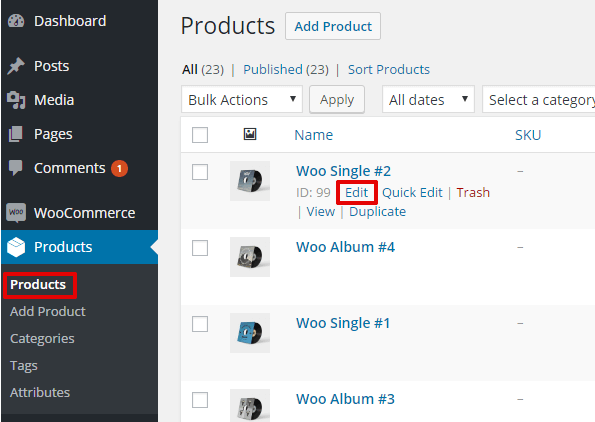
Yeni bir ürün eklemek için kullanabileceğiniz aynı ürün düzenleyicisidir. Bazı değişiklikler yapın ve ürünü güncelleyin . Bu kadar.
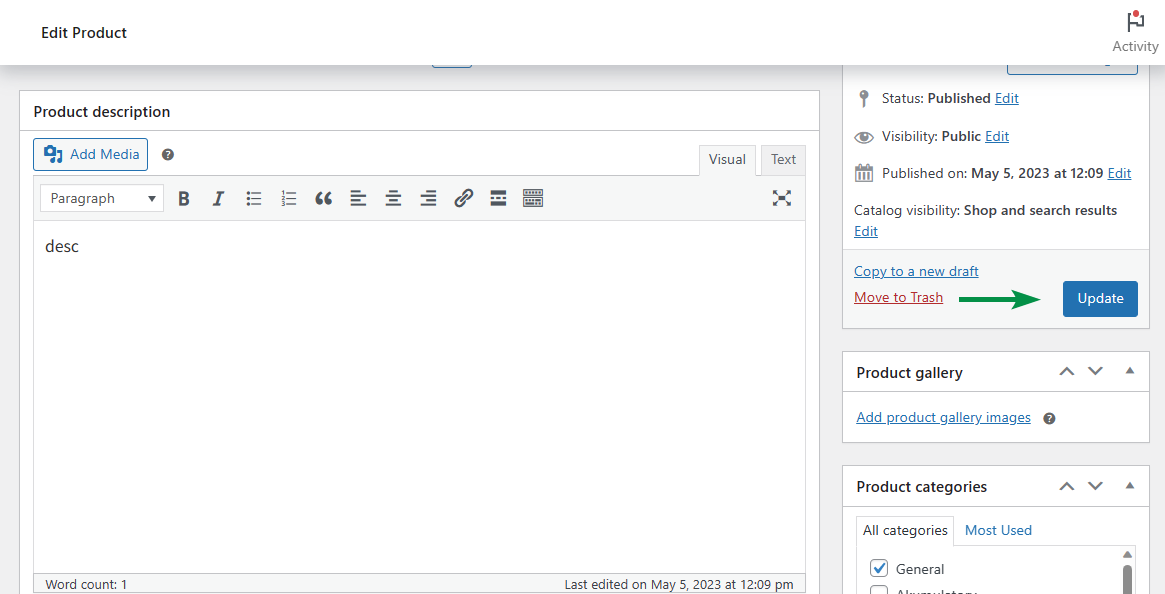
Ayrıca, Hızlı Düzenleme seçeneğini kullanarak bazı ürün verilerini daha hızlı düzenleyebilirsiniz .
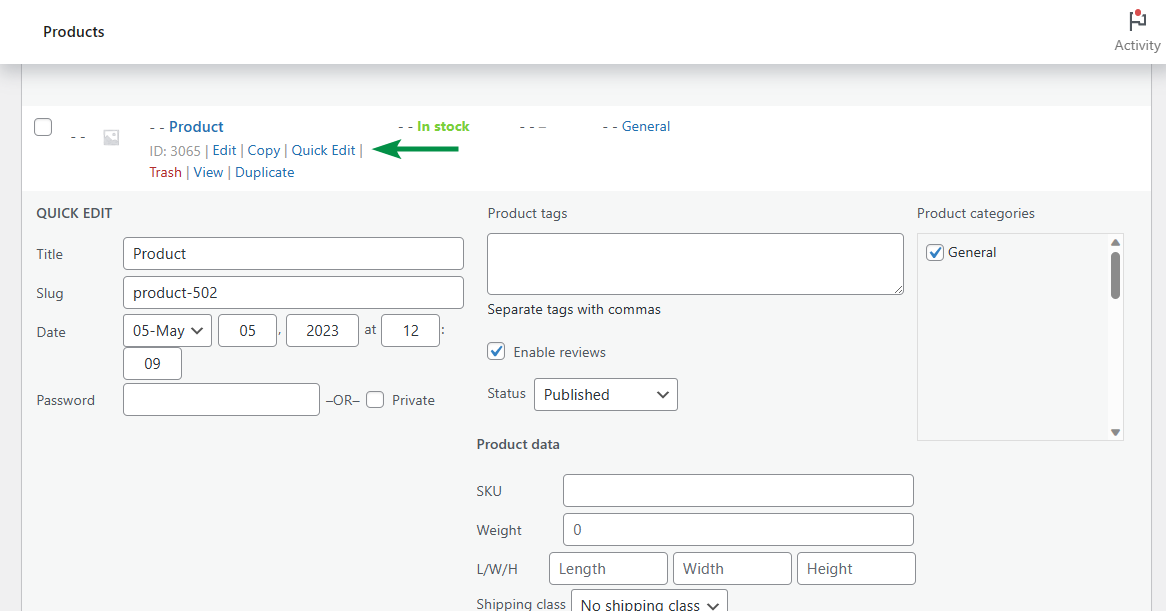
Son olarak, WooCommerce aynı anda daha fazla ürünü düzenlemenizi sağlar.
Örneğin, ürün kategorisini eklemek veya değiştirmek istiyorsanız.
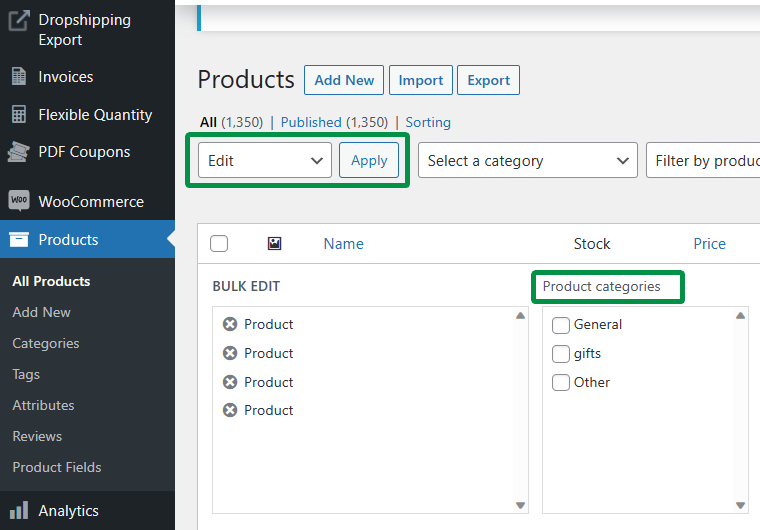
Ancak, fiyatları da dahil olmak üzere tüm WooCommerce ürünleri için ürün verilerini güncellemek için daha hızlı bir şey var mı ? Evet var .
Bir eklenti ile WooCommerce ürünlerini daha hızlı içe aktarın ve güncelleyin
Dropshipping Import Products for WooCommerce, ürünleri birkaç dakika içinde içe aktarmanıza ve güncellemenize izin veren bir eklentidir. Ücretsiz eklentiyi aşağıdan indirebilirsiniz.
Dropshipping WooCommerce için Ürünleri İthalat
Toptan satış ürünlerini WooCommerce ürünleriyle içe aktarın ve senkronize edin.
ücretsiz indir veya WordPress.org'a gidinUzantıyı yükledikten sonra, sunucunuza ürünleri içeren bir CSV veya XML dosyası ekleyebilirsiniz. Ardından, belirli verileri ekleyerek veya kaldırarak ürünleri güncellemek için içe aktarmayı ayarlayabilir ve çalıştırabilirsiniz.
Ürünleri güncellemek için bir dosya nasıl içe aktarılır?
Yeni bir içe aktarma oluştur ve dosyayı seç
Öncelikle sunucunuza bir dosya eklemeniz gerekiyor. Ardından, yeni bir içe aktarma ekleyin ve ürün feed'inin URL'sini (CSV veya XML) girin:
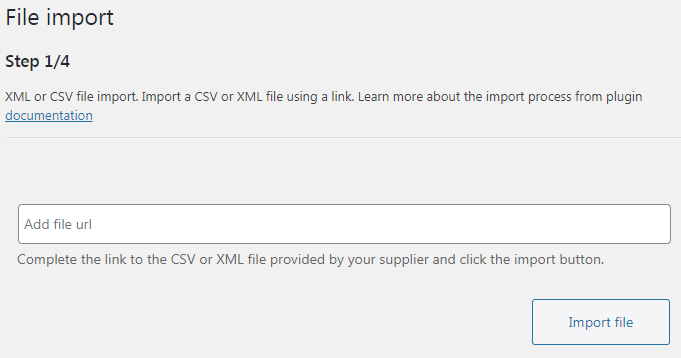
WooCommerce ürünleri resimlerle içe aktarın - bir CSV veya XML ürün besleme dosyası ekleyin Ürün şubesini seçin
Ardından, ürünlerinizle uygun şubeyi seçin.
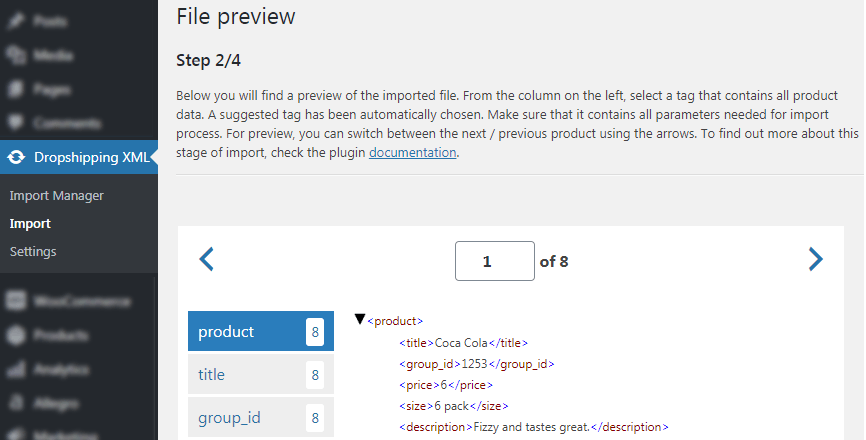
Ürün alanlarını eşleyin
Ardından, akıştaki verileri ürün alanlarıyla eşlemek için eklenti sürükle ve bırak kullanıcı arayüzünü kullanın. Bazı alanları veya öznitelikleri atlamak istiyorsanız, onları eşlemeyin. Lütfen ürün adlarını veya/ ve SKU'ları eşlemeyi unutmayın .
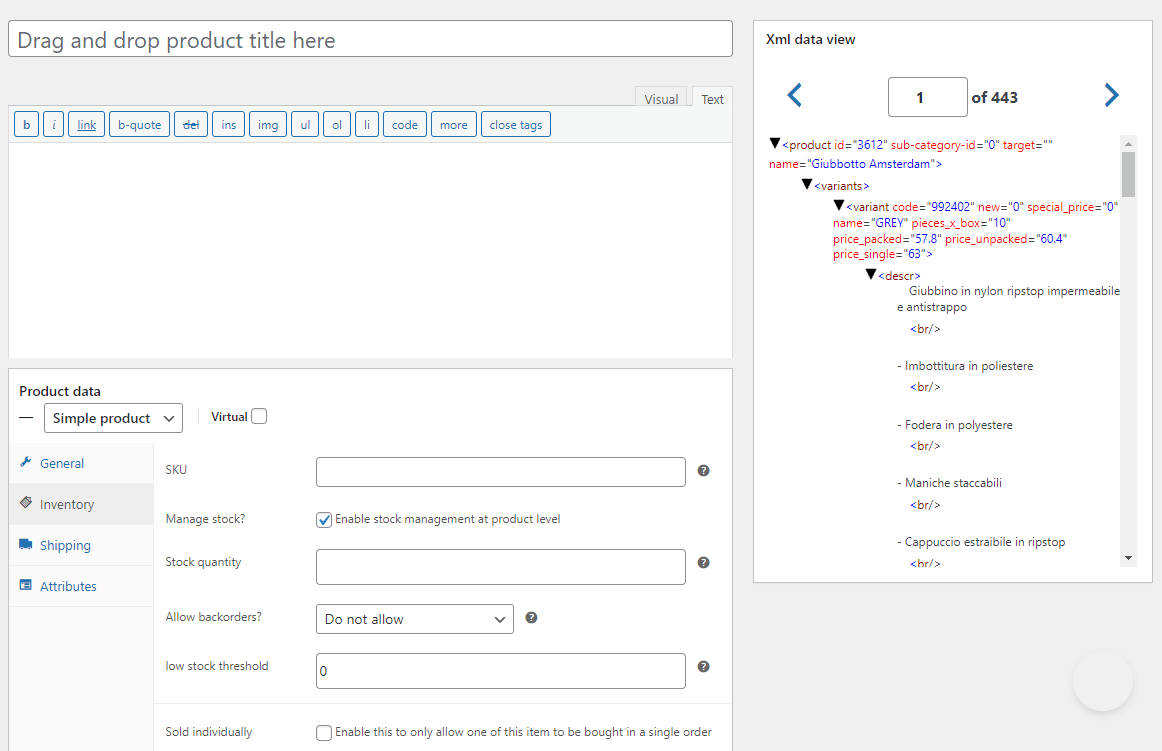
Nitelikler, kategoriler veya resimler gibi tüm verilerle ürünleri WooCommerce'e aktarmak için Ürün Eşleyici İçe aktarma seçeneklerini ayarla
Ardından, ürünleri yüklemeden önce son şeyleri yapılandırın.
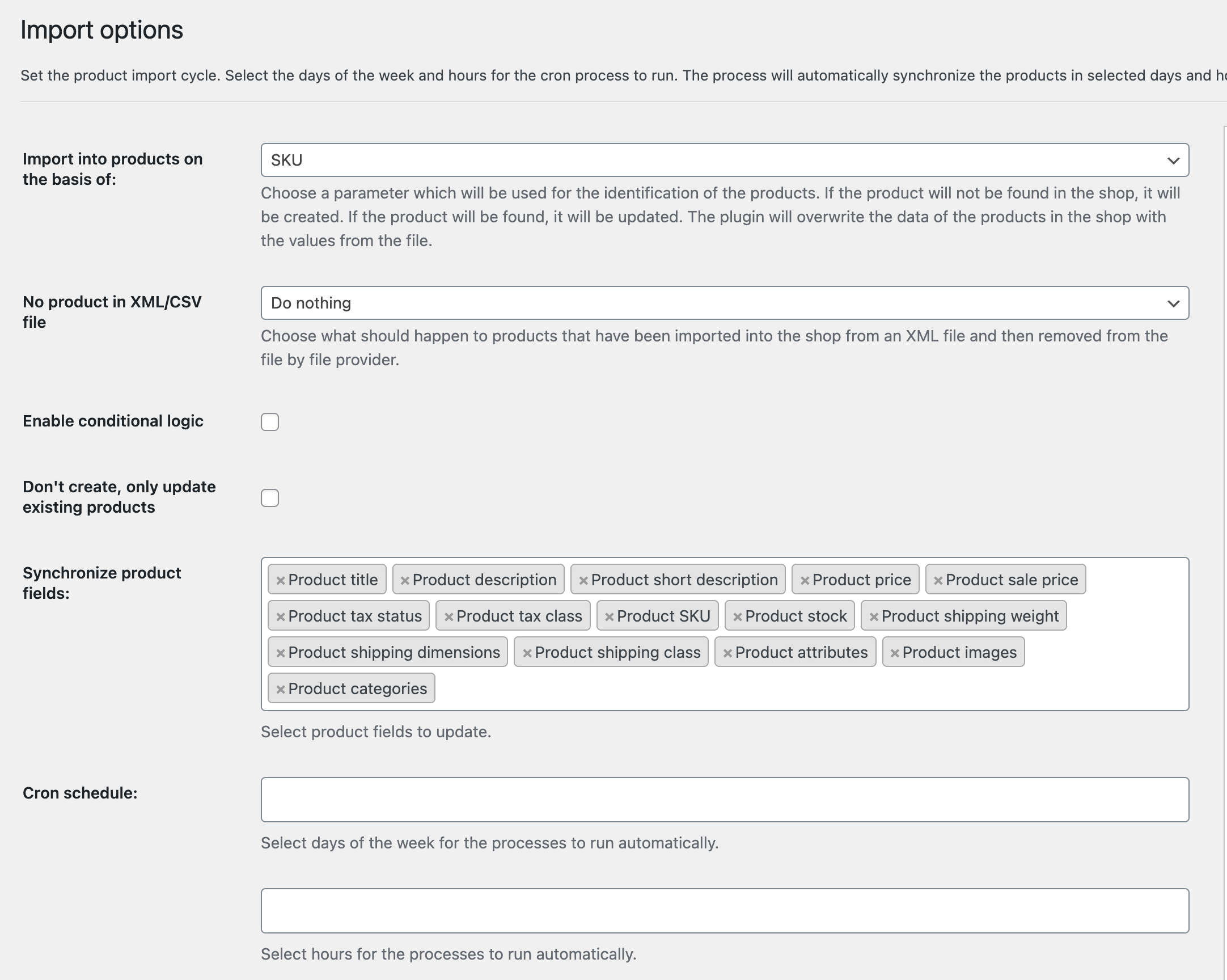
Görüntülü WooCommerce İçe Aktarma Ürünleri - eklenti seçenekleri Ayrıca ürünleri tanımak için ürün adını veya SKU'yu seçin.
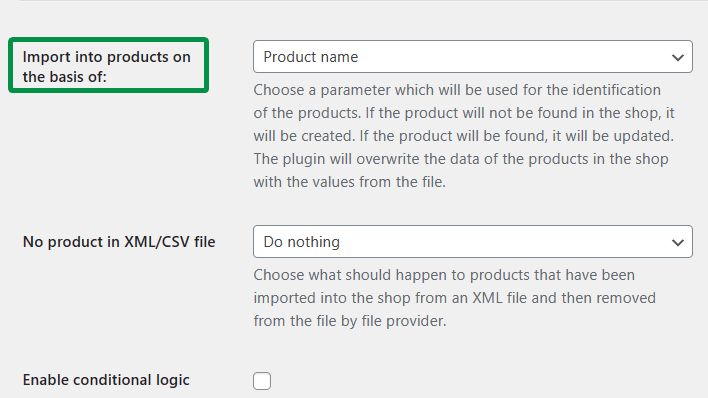
Önemli olan, güncellemek için tüm alanları bırakın veya güncellemek için ürün verilerinin yalnızca bir kısmını seçin.
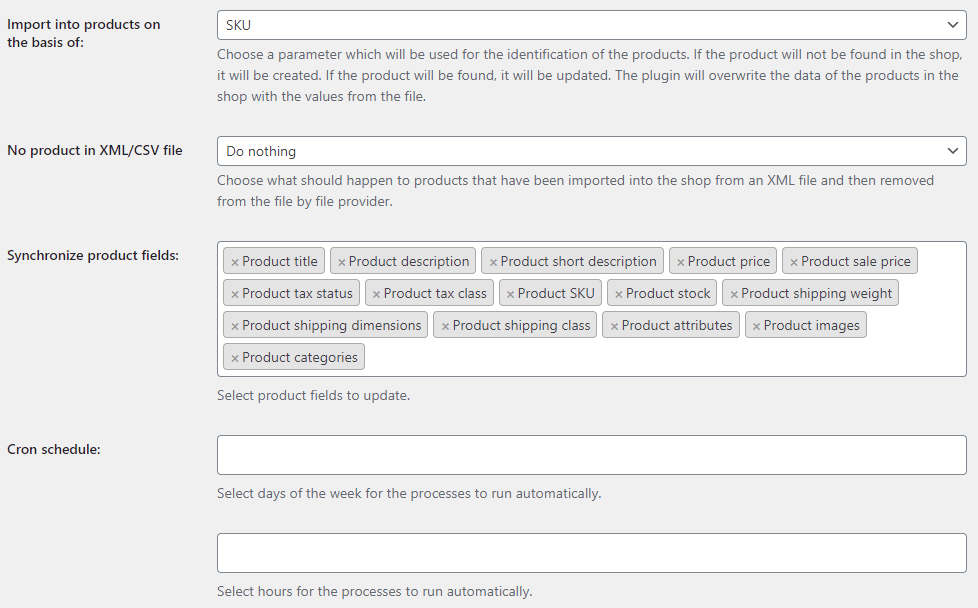
içe aktarmayı başlat
Son olarak, WooCommerce ürünlerinizi güncellemek için içe aktarmayı başlatın.
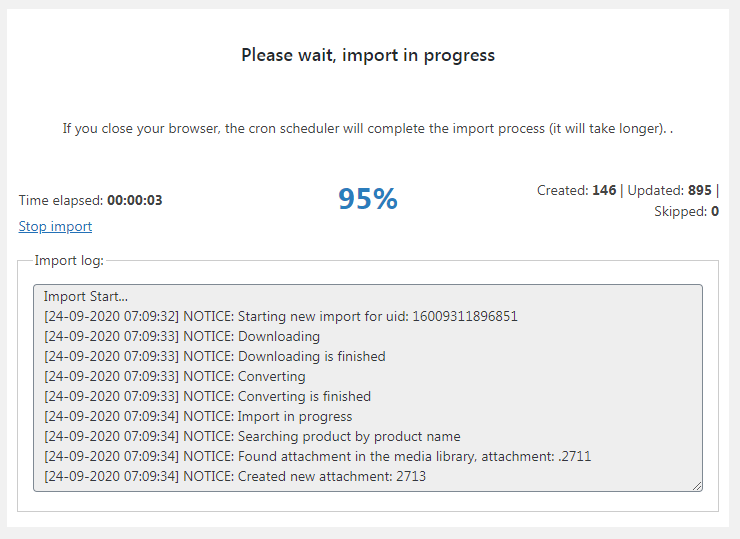
Event log sayesinde import sürecini takip edebilirsiniz. Bir şey eksikse, her zaman gidip içe aktarmayı durdurabilir, geri dönebilir ve ürün eşleyiciyi veya içe aktarma seçeneklerini düzenleyebilirsiniz.
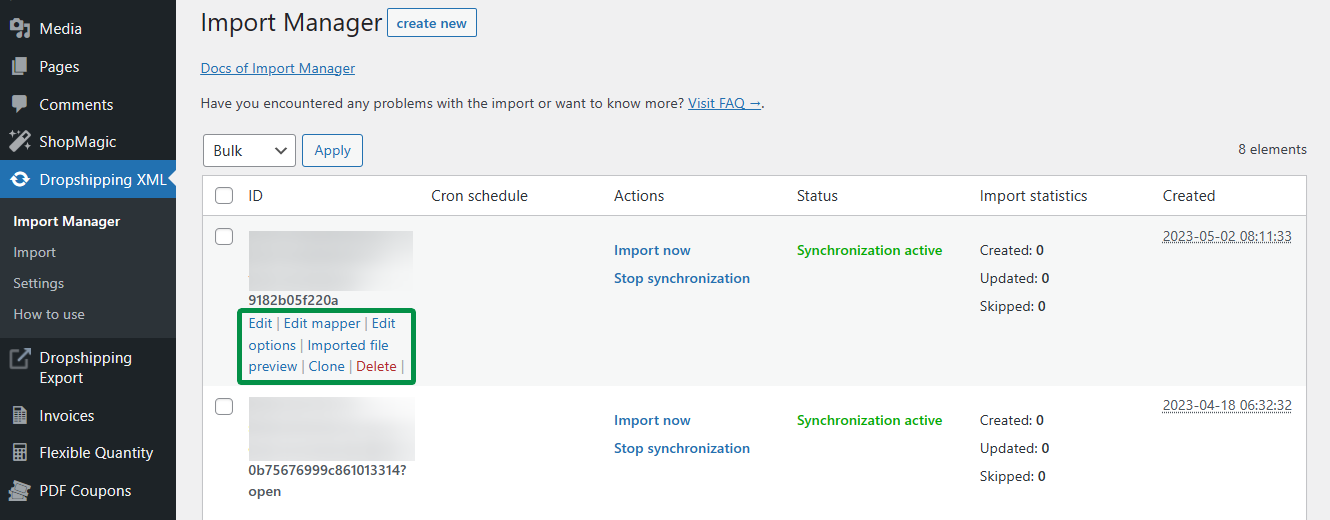
WooCommerce'de ürün fiyatını güncelleyin
Ürün fiyatı, ürünlerinizin temel unsurlarından biridir . Ürünü oluştururken veya düzenlerken Ürün verileri bölümünde ayarlayabilirsiniz.
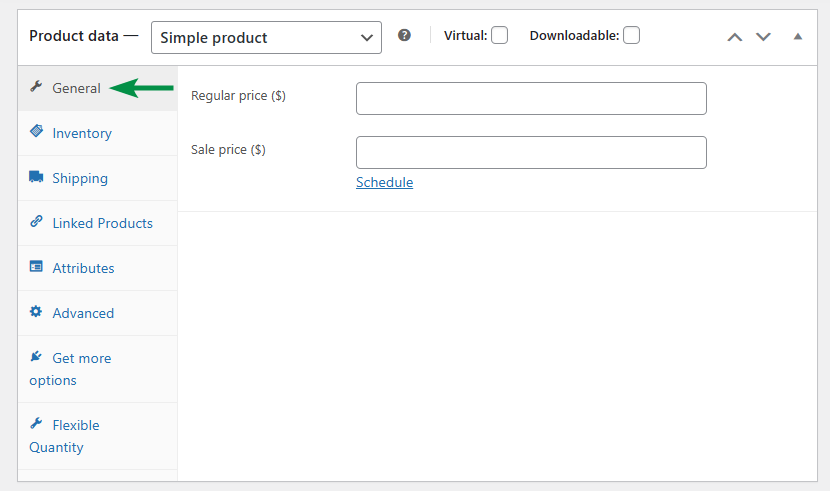
Normal ve indirimli fiyatı belirleyebilirsiniz (herhangi bir özel teklif için bir programla birlikte).
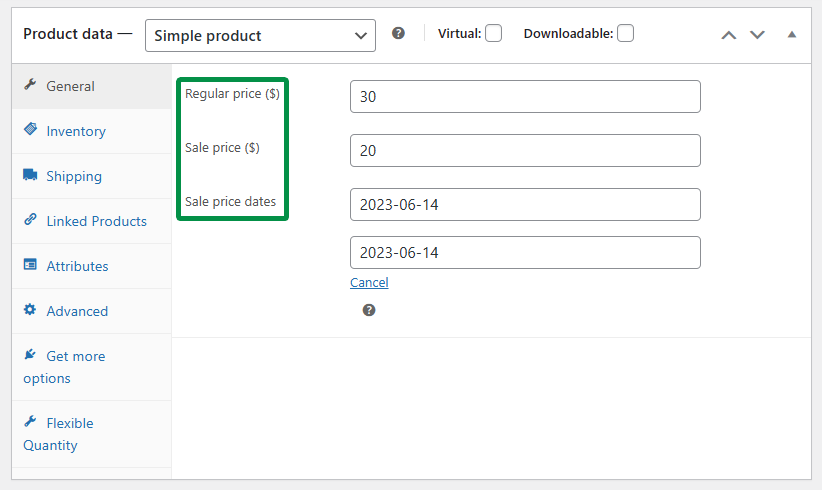

Soru, WooCommerce'de ürün fiyatlarının nasıl etkin bir şekilde düzenleneceğidir ! Bunu yapmak için 3 yöntem görelim.
WooCommerce'de ürün fiyatlarını düzenleyin
Öncelikle, ürün düzenleyicide fiyatı düzenleyebilirsiniz:
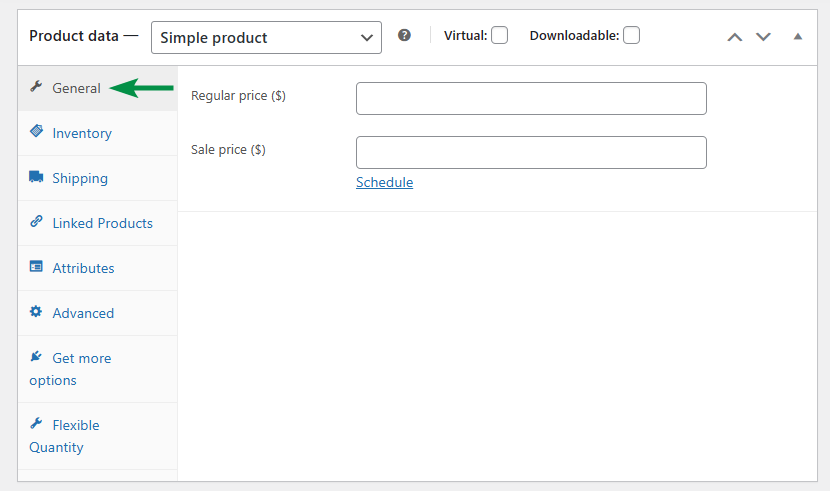
Bunu bir ürün için Hızlı Düzenleme seçeneğiyle de yapabilirsiniz:
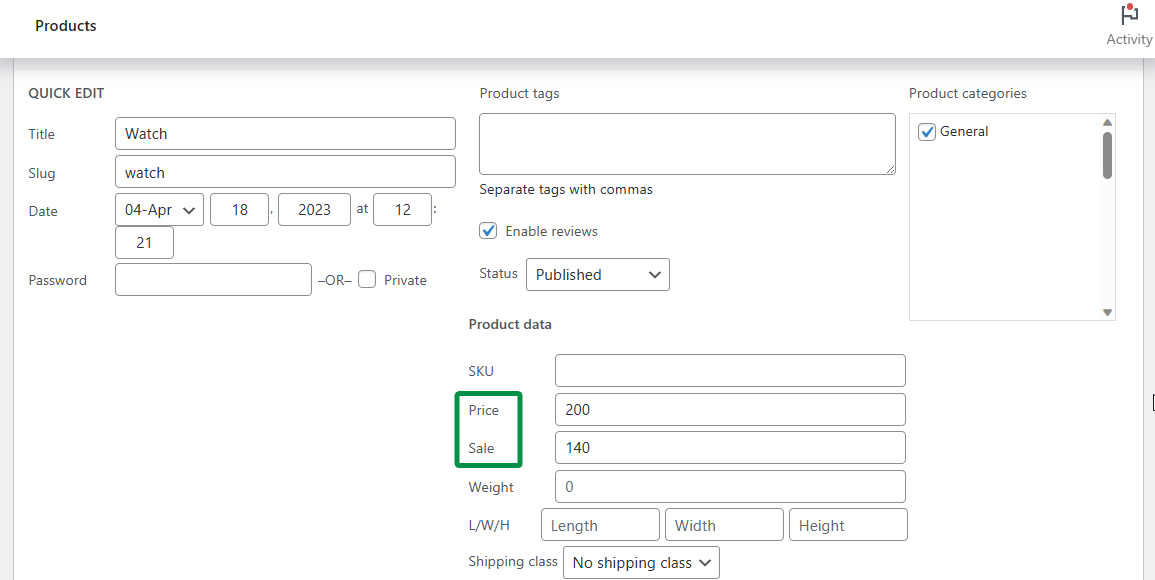
Ve daha fazla ürün (bunları seçip Düzenle düğmesine tıkladıktan sonra):
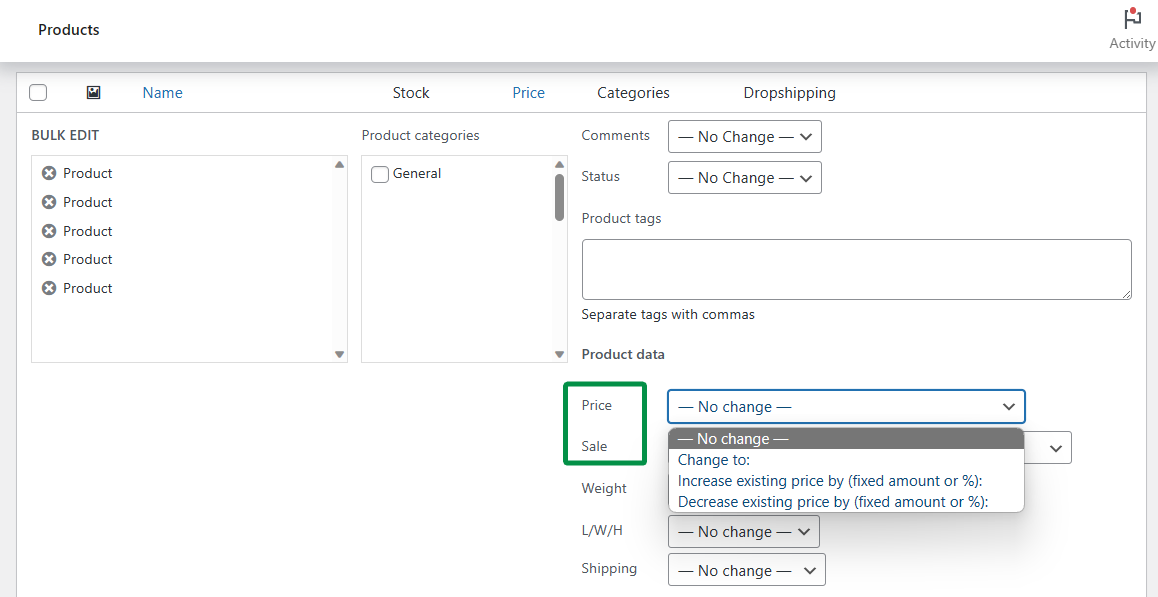
Gördüğünüz gibi, Hızlı Düzenleyici'de mevcut seçeneklerle fiyatları değiştirebilirsiniz . WooCommerce'de ürün fiyatlarını hızlı bir şekilde güncellemek istiyorsanız işinize yarayabilir.
Ürün fiyatını programlı olarak değiştirin
Ürün fiyatını bir veya iki satırla ayarlamaya ne dersiniz?
Bunu WooCommerce kancalarıyla ve iki işlevi kullanarak yapabilirsiniz:
update_post_meta() ve wc_get_product()
Öncelikle bu fonksiyon ile bir ürünün fiyatını değiştirebilirsiniz, örneğin update_post_meta( $product_id, '_price', 10 ); . Böyle bir satırı temanın functions.php dosyasına ekleyebilir ve bir kez kullanabilir veya ihtiyacınız olduğunda çalıştırmak için WooCommerce kancalarına (eylemler ve filtre) dayalı gelişmiş satırlar oluşturabilirsiniz .
İkinci işlev, WooCommerce'in HPOS'u uygulama planları nedeniyle daha iyi olabilir.
Örneğin, burada ürün fiyatını şununla değiştirmek daha iyi olur:
$product = wc_get_product( $product_id );
$product->set_price( 10 );
$product->save();
Bir eklenti ile fiyatları ve ürünleri güncelleyin
Daha önce bahsettiğim WooCommerce eklentisi için Dropshipping İthalat Ürünleri de var.
Dropshipping WooCommerce için Ürünleri İthalat
Toptan satış ürünlerini WooCommerce ürünleriyle içe aktarın ve senkronize edin.
ücretsiz indir veya WordPress.org'a gidinWooCommerce'de ürün fiyatlarını toplu olarak değiştirmek için 3 şeye ihtiyacınız var:
İçe aktarma için kullandığınız bir XML veya CSV dosyası
Geri dönün ve içe aktarmayı nasıl ayarlayacağınızı ve ürün feed'ini nasıl oluşturacağınızı okuyun.
Ürün fiyatı ve adı (veya SKU) için alanı eşleyin
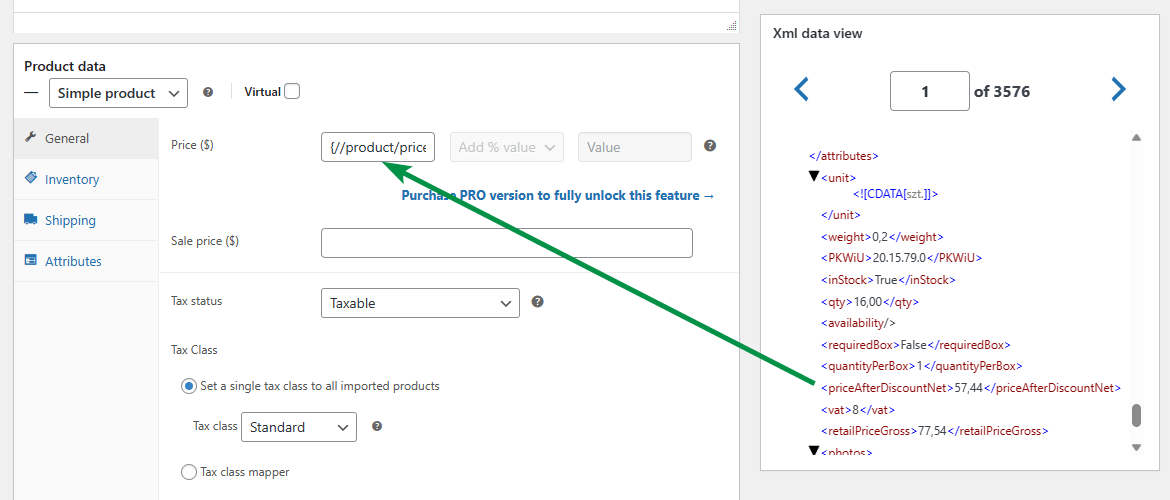
Son olarak, içe aktarma seçeneklerinde fiyatı güncellenebilir yapın
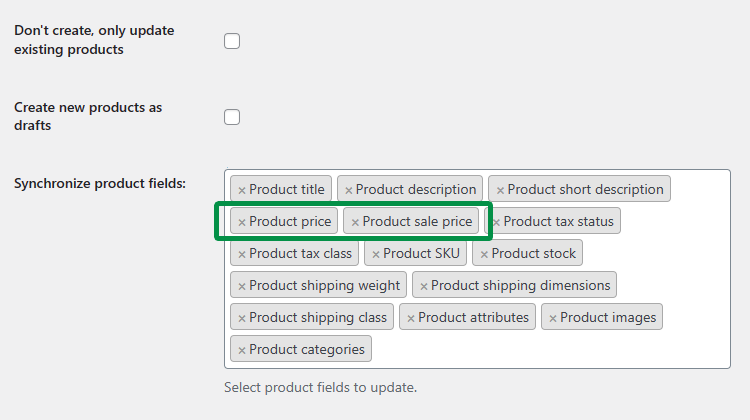 İçe aktarma seçeneklerinde, içe aktarma sırasında ürünleri tanımak için adı veya SKU'ları seçmeyi unutmayın.
İçe aktarma seçeneklerinde, içe aktarma sırasında ürünleri tanımak için adı veya SKU'ları seçmeyi unutmayın.
Ve bu kadar! Eklenti, içe aktarmayı çalıştıracak ve ürün fiyatlarını hızlı bir şekilde güncelleyecektir!
Ürün ithalatçısının WooCommerce gelişmiş toplu fiyat düzenleme seçenekleri
Tamam, eklentinin WooCommerce ürünlerinizi güncellemek için hangi seçeneklere sahip olduğunu görelim.
Ürün fiyatlarını güncelleyin ve senkronize edin
Öncelikle, ürün alanından alanı eşleyebilir ve fiyatı 1:1 oranında değiştirmek için içe aktarmayı çalıştırabilirsiniz.
Fiyat değiştiricileri kullanın (PRO)
Ayrıca eklenti ile ürün fiyatlarını güncellerken gelişmiş seçenekleri kullanabilirsiniz.
İki ek seçenek için Dropshipping Import Products for WooCommerce PRO'ya ihtiyacınız olacak.
Fiyat değiştiriciler ile fiyatları bir değere veya yüzdeye göre ayarlayabilirsiniz.
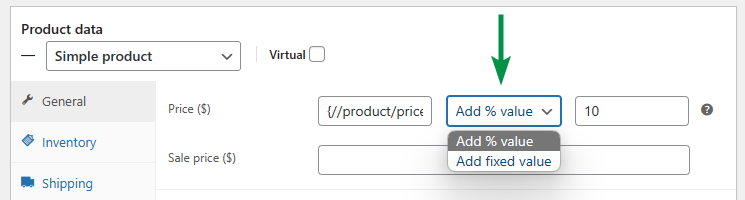
Değişen fiyatlar için gelişmiş koşullar (PRO)
Son olarak, fiyat değişiklikleri için koşullu mantık (gelişmiş kurallar) kullanabilirsiniz.
Örneğin, ithal veya güncellenmiş WooCommerce ürünlerinin fiyatlarını ucuz ürünler için 10 ABD doları ve daha pahalı ürünler için %20 artırmak isteyebilirsiniz.
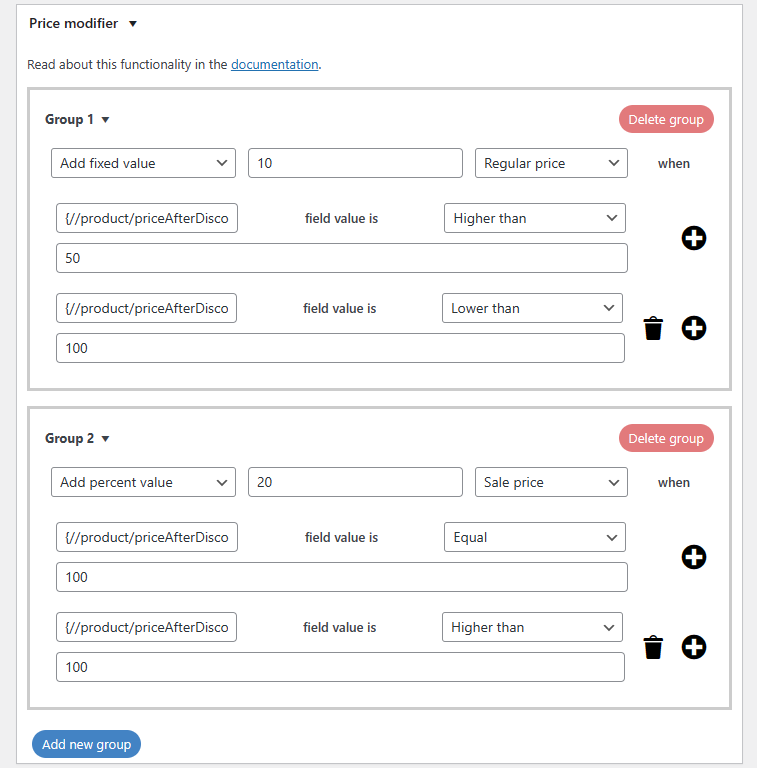
Ama tabii ki, feed'deki herhangi bir alana (kategoriler veya özellikler gibi) dayalı olarak fiyatları değiştirmek mümkündür!
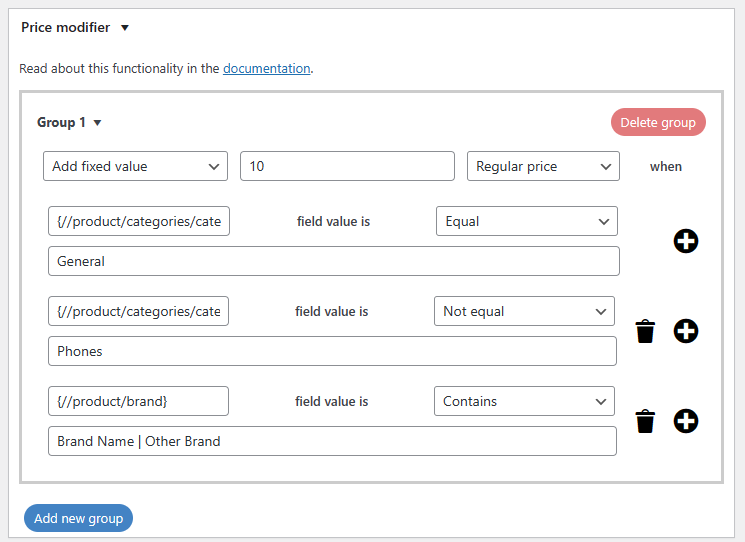
Gördüğünüz gibi, ürün fiyat güncellemeleri için gelişmiş sistemi kurmak için koşulları seçebilirsiniz !
Özet
Bugün, WooCommerce'de ürün fiyatlarını düzenlemek için 3 yöntem gördünüz. Ayrıca, WooCommerce'de ürünleri içe aktarmak ve güncellemek için ücretsiz bir eklentinin nasıl kullanılacağı. Son olarak, ürün fiyat güncellemelerini toplu hale getirmenin 3 yolunu öğrendiniz: varsayılan WooCommerce düzenleyici, programlı ve bir eklentiyle.
Umarım makale, mağazanızda hangi seçeneği kullanırsanız kullanın yardımcı olmuştur.
Eklentinin ücretsiz sürümünü indirin.
Dropshipping WooCommerce için Ürünleri İthalat
Toptan satış ürünlerini WooCommerce ürünleriyle içe aktarın ve senkronize edin.
ücretsiz indir veya WordPress.org'a gidinTabii ki, fiyat değiştiriciler ve koşullu mantık da dahil olmak üzere, WooCommerce için Dropshipping İthalat Ürünlerinin tüm gelişmiş seçeneklerini elde etmek için PRO'ya geçebilirsiniz!
Dropshipping WooCommerce için Ürünleri İthalat $ 79
Toptan satış ürünlerini WooCommerce ürünleriyle içe aktarın ve senkronize edin.
Sepete ekle veya Ayrıntıları GörüntüleEğer herhangi bir sorunuz varsa, bize bildirin.
